Làm thế nào để thêm một cột exel?
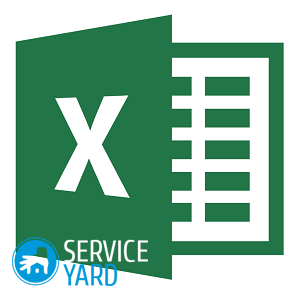
Excel là một trong những chương trình phổ biến nhất của Microsoft Corporation. Phạm vi của phần mềm này là vô cùng rộng và rất hữu ích, vì chương trình được sử dụng trong kinh tế, trong biểu đồ và trong kế toán. Nhưng bạn bắt đầu từ đâu? Làm thế nào để thêm một cột exel? Làm thế nào để tăng tốc một số thao tác đơn giản khác? Đối với tất cả những câu hỏi này, và không chỉ, chúng tôi sẽ tìm thấy câu trả lời.
đến nội dung ↑Bổ sung trong Excel
Làm quen với phần mềm là giá trị bắt đầu với bổ sung. Hãy thử thực hiện các bổ sung bên trong chương trình:
- Chúng tôi lấy ví dụ chính là việc thêm các số 5 và 6.
- Bạn phải chọn một ô trống và viết ví dụ Giáp = 5 + 6v vào nó.
- Nhấn phím xác nhận Enter - bạn sẽ thấy ngay kết quả của 11 11 11 trong cùng một ô. Dòng công thức sẽ hiển thị bất đẳng thức cho trước = 5 + 6 chính nó.
Quan trọng! Nếu bạn không coi mình là người dùng nâng cao nhưng muốn có được một số kỹ năng PC nhất định, hãy đọc các đánh giá hữu ích khác trên cổng thông tin về các mẹo hữu ích của chúng tôi:
Làm cách nào để thêm các cột trong Excel theo những cách khác? Mọi thứ rất đơn giản! Đọc tiếp.
đến nội dung ↑Cách thứ hai
Bạn có thể thêm số bằng một phương thức khác, vì điều này bạn cần cố gắng thêm các ô không nằm cạnh nhau, nhưng nằm rải rác trong bảng. Giả sử chúng ta cần tính giá trị cuối cùng của tổng lợi nhuận trong ba tháng làm việc. Để làm điều này:
- Cần phải chọn tất cả các giá trị được lên kế hoạch và nhấn con trỏ trên biểu tượng tổng tự động, trong Excel được đặt trên tab với tên là Công thức chế biến.
- Kết quả sẽ ngay lập tức được phản ánh trong một ô trống trong cột có tên là Total Total, và dòng công thức sẽ hiển thị một cái gì đó giống như Điên = SUM (A2: B2).
Nếu bạn quan tâm đến các giá trị của tất cả các dữ liệu khác, thì chỉ cần sao chép công thức này và dán nó vào các ô trống khác bên dưới. Phương pháp này cho phép bạn tự động tính tổng các cột bên trong chương trình. Theo cách tương tự, bạn có thể tính toán lượng thời gian.
Bạn có thể thay đổi tất cả các giá trị mà bạn đã nhập, nhưng các công thức sẽ được tính chính xác và thực hiện công việc của chúng, để bạn có thể thực hiện các phép tính mà không cần nỗ lực không cần thiết, tiết kiệm rất nhiều thời gian cho hành động của bạn. Chúng tôi đã tìm ra cách thêm các cột trong Excel, nhưng làm cách nào để hợp nhất chúng?
đến nội dung ↑Quan trọng! Mỗi người dùng PC đều cảm thấy nhàm chán với cùng một thiết kế màn hình theo thời gian. Rất dễ dàng để thay đổi nó, bạn sẽ bị thuyết phục bởi điều này bằng cách làm theo các hướng dẫn từng bước của chúng tôi từ các bài viết:
Tham gia cột
Trước tiên, bạn cần đảm bảo rằng các cột bạn sẽ tham gia có cùng kiểu dữ liệu của Văn bản. Để làm điều này:
- Nhấp chuột phải vào Nhân dân tệ và chọn Loại Thay đổi - Văn bản trong menu ngữ cảnh mở ra.
- Bây giờ bạn cần chọn các cột cho hợp nhất tiếp theo.
- Giữ phím Ctrl trên bàn phím của bạn và nhấp vào tiêu đề của các cột bạn sẽ làm việc.
Quan trọng! Hãy nhớ rằng chuỗi các giá trị bên trong chúng sẽ phụ thuộc hoàn toàn vào thứ tự mà bạn đã chọn chúng.
- Một lần nữa, chỉ nhấp vào Nhân dân tệ trên các ô đã chọn và chọn lệnh Nhóm Hợp nhất Cột.
Quan trọng! Lệnh này sẽ chỉ khả dụng cho các tình huống khi tất cả các cột có cùng kiểu dữ liệu.
- Một hộp thoại mở ra trong đó bạn phải chỉ định riêng biệt giữa các giá trị cột. Tại đây bạn có thể chọn một trong các dấu phân tách được tạo sẵn hoặc chỉ định riêng của bạn.
- Xác nhận hành động của bạn bằng cách nhấn phím OK OK và bạn sẽ thấy một cột trước mặt bạn đã thay thế hai cột trước đó, nếu bạn cần nó, bạn có thể chỉ định tên của nó ở đó.
đến nội dung ↑Quan trọng! Khi làm việc với các chương trình, ứng dụng khác nhau, tìm kiếm trên Internet, bạn thường phải đối mặt với thực tế là PC bắt đầu chậm lại sau một thời gian. Điều này gây phiền nhiễu và mất tập trung từ các nhiệm vụ chính. Bạn sẽ có thể đối phó với các vấn đề như vậy mà không thu hút người dùng có kinh nghiệm nếu bạn để lại một ghi chú từ các bài viết sau:
Cảnh phim
Đó là tất cả, bây giờ bạn có thể sử dụng một cách an toàn nhiều tính năng của chương trình này và nhận được kết quả mong muốn nhanh hơn!
- Làm cách nào để cài đặt bàn phím trên màn hình trên máy tính?
- Làm thế nào để loại bỏ một trình bảo vệ màn hình từ máy tính để bàn?
- Làm thế nào để tạo một nền tảng máy tính để bàn thay đổi trên máy tính?
- Làm thế nào để loại bỏ phóng đại màn hình trên máy tính?
- Làm thế nào để làm sạch máy tính của bạn khỏi virus?
- Cách cải thiện hiệu suất máy tính xách tay cho các trò chơi, cách nâng cấp và làm cho netbook nhanh hơn, cách tăng tốc độ của máy tính xách tay








Báo cáo lỗi đánh máy
Văn bản được gửi đến các biên tập viên của chúng tôi: